Több millió felhasználóval szerte a világon, az Outlook az egyik legnépszerűbb e-mail kliens. Ennek az az oka, hogy ez sokkal több, mint egy e-mail platform. Számos lehetőség kínálkozik a felhasználók szakmai életének megszervezésére is.
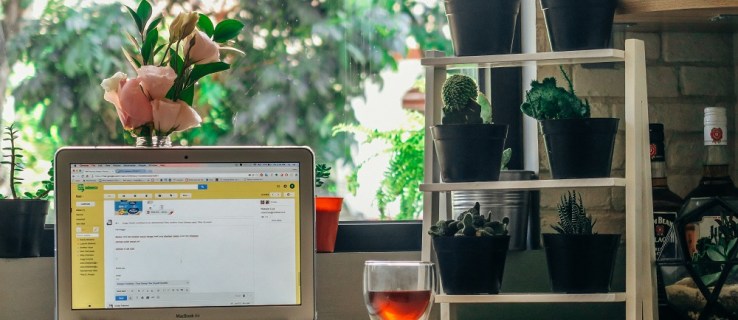
Idővel az Outlook-beérkező levelek zsúfolttá válnak. Ez sokkal nehezebbé teszi az e-mailek közötti navigálást és a legfontosabb információk megtalálását. Annak ellenére, hogy az Outlook rendelkezik olyan funkciókkal, amelyek ezt megkönnyítik, ezek gyakran nem elegendőek ahhoz, hogy kompenzálják a beérkező levelek áttekinthetetlenségét.
Amikor ez megtörténik, a lehető legjobban szeretné rendszerezni a leveleit. Szerencsére többféleképpen is törölheti a felesleges levelek több kategóriáját, és akár az összeset is törölheti. Tekintsük át a rendelkezésre álló lehetőségeket.
Az összes levél törlése egy mappából
Ha egy adott mappából szeretné eltávolítani az e-maileket, van egy meglehetősen egyszerű módja ennek. Íme a lépések, amelyeket követnie kell:
Kattintson a bal oldalon található mappára
Bontsa ki a mappapanelt. Ezt a panel bal felső sarkában található nyílra kattintva teheti meg.
Kattintson a jobb gombbal a mappa nevére
A mappapanelen kattintson a jobb gombbal arra a mappára, ahonnan el szeretné távolítani az e-maileket, majd lépjen az Összes törlése lehetőségre.
A törlés megerősítésére
Erősítse meg az eltávolítást az „Igen” gombra kattintva, amikor a rendszer kéri.

Ne feledje, hogy ez nem távolítja el teljesen az e-maileket. Ehelyett csak áthelyezi őket a Törölt elemek mappába. Ha a fő cél az Outlook egy kicsit jobb rendszerezése, akkor ez elegendő. Ha azonban helyet szeretne felszabadítani, ki kell ürítenie a Törölt elemek mappát.
Ehhez navigáljon a mappához a mappapanel segítségével, kattintson rá jobb gombbal, majd lépjen az Empty Folder menüpontra. Amikor a rendszer felkéri az eltávolítás megerősítésére, kattintson az Igen gombra.

Több e-mail törlése egy mappából
Ha úgy gondolja, hogy egy mappában még mindig vannak fontos e-mailek, amelyeket érdemesebb megőrizni, egyszerre több e-mailt is törölhet a mappából, vagyis a feleslegeseket. Íme, hogyan kell csinálni:
Jelölje ki a „Shift” billentyű használatával
Ha több egymást követő e-mailt szeretne törölni, lépjen az üzenetlistára, és kattintson az elsőre. Ezután, miközben lenyomva tartja a Shift billentyűt a billentyűzeten, kattintson az utolsó törölni kívánt e-mailre. Miután az összes e-mailt kiválasztotta, nyomja meg a Törlés gombot

Nem egymást követő e-mailek esetén kattintson az első törölni kívánt e-mailre, tartsa lenyomva a Ctrl (PC-n) vagy a CMD billentyűt Mac számítógépen, és jelölje ki egyenként az eltávolítani kívánt e-maileket. Ha mindegyiket kiválasztotta, nyomja meg a Törlés gombot
Jelölje ki az „Összes kijelölése” használatával
Ha ki szeretné jelölni az összes e-mailt, nyomja meg a Ctrl + A billentyűkombinációt. Ha tévedésből olyan e-mailt választott ki, amelyet nem szeretne törölni, a Ctrl billentyű lenyomva tartásával és rákattintásával törölheti a kijelölést.
 A kiválasztott e-mailek kék színnel jelennek meg.
A kiválasztott e-mailek kék színnel jelennek meg. Az összes levél törlése ugyanattól a feladótól
Néha, ha egy maroknyi feladótól eltávolítja a leveleket, az egész világot jelenthet a beérkező levelek számára. Az Outlook lehetővé teszi az összes e-mail eltávolítását ugyanattól a feladótól, egyszerűen. A következőket kell tennie:
Koppintson a jobb felső sarokban található keresőmezőbe, majd írja be a feladó nevét

Az összes kijelöléséhez használja a CTRL + A vagy a CMD + A billentyűket
Kattintson bármelyik e-mailre, és nyomja le a Ctrl + A billentyűket az összes kiválasztásához.

Kattintson a „Törlés” gombra
Kattintson a jobb gombbal a kiválasztott e-mailek bármelyikére, majd kattintson a „Törlés” gombra.

Törölje az összes kéretlen e-mailt
Az egyik dolog, ami gyorsan megtelhet, az a „Létszemét” mappa. Szerencsére az Outlook egyszerűvé teszi az adatok törlését.
Kattintson a jobb gombbal az e-mail fiókra

Kattintson az „Empty Junk Folder” (levélszemét mappa kiürítése) és a „Delete” (Törlés) gombra.

E-mail fiók törlése az Outlookból
Ha helyet szeretne felszabadítani az Outlookban, eltávolíthat egy teljes e-mail címet és annak teljes tárhelyét. Feltéve, hogy már nem használja a törölni kívánt címet, kövesse az alábbi utasításokat:
Kattintson a „Fájl” és a „Fiókbeállítások” lehetőségre.
A Mac felhasználók jobb gombbal kattinthatnak az e-mail fiókra az Outlook bal oldalán, a „Beérkezett üzenetek” felett

Kattintson a „Törlés” gombra az eltávolításhoz
A Mac felhasználóknak a bal alsó sarokban lévő mínusz szimbólumra kell kattintaniuk.

A törlés megerősítésére
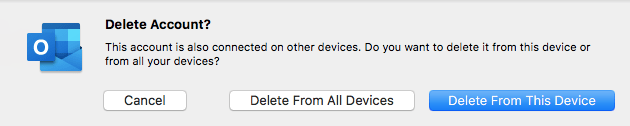
Az utolsó szó
Amint látja, sokféle dolgot tehet az Outlook rendszerezéséhez. Néhány kattintással megszabadulhat minden olyan e-mailtől, amelyre már nincs szüksége, így jobban összpontosíthat a fontosabb e-mailekre.
Ha elfogy a tárhely, ne felejtse el kiüríteni a Törölt elemek mappát. Ez az egyetlen módja az e-mailek végleges eltávolításának, amelyet valószínűleg minden alkalommal meg kell tennie, amikor végrehajtja a tömeges törlést.

